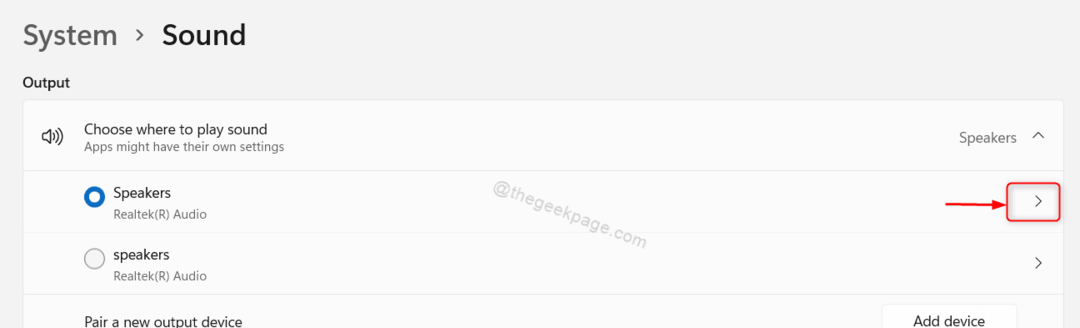Die Umschalttaste ist nichts anderes als eine Taste, die verwendet wird, um eine Funktion auf Ihrem System ein- oder auszuschalten. Zum Beispiel Caps Lock, Num Lock oder Scroll Lock-Funktionalität im Windows-Betriebssystem. Wenn Sie diese Umschalttasten drücken, ertönt ein Ton, um Sie darüber zu informieren, dass Sie die Umschalttasten gedrückt haben. Diese Funktion richtet sich speziell an Personen mit kognitiven Behinderungen. Wenn Sie diesen Ton jedoch irritierend finden und den Ton der Umschalttaste auf Ihrem System ausschalten möchten, Dann lesen Sie bitte diesen Artikel weiter, der Ihnen hilft, den Ton der Umschalttaste in 3. auszuschalten Methoden.
Inhaltsverzeichnis
Methode 1: Von der Einstellungs-App
Schritt 1: Drücken Sie Gewinnen Taste auf deiner Tastatur und tippe die Einstellungen.
Dann klick Einstellungen aus den Suchergebnissen wie unten gezeigt.

Schritt 2: Klicke auf
Barrierefreiheit im linken Bereich und scrollen Sie die Seite nach unten und klicken Sie auf Klaviatur auf der rechten Seite des Fensters, wie unten gezeigt.
Schritt 3: Klicken Sie auf die Umschalttaste, um die auszuschalten Umschalttasten Ton wie unten gezeigt.

Schließen Sie das Einstellungsfenster.
Sie können nun die Änderungen testen, indem Sie eine beliebige Umschalttaste drücken.
Ich hoffe, Ihnen hat diese Methode gefallen.
Methode 2: Über die Systemsteuerung
Schritt 1: Drücken Sie Gewinn + R Tasten zusammen auf Ihrer Tastatur, um das Dialogfeld Ausführen zu öffnen.
Schritt 2: Geben Sie im Dialogfeld Ausführen ein Steuerung und schlagen Eintreten Schlüssel.

Schritt 3: Klicke auf Leichtigkeit des Zugangs aus der Liste der Optionen wie unten gezeigt.

Schritt 3: Klicke auf Ändern Sie die Funktionsweise Ihrer Tastatur Option unter Center für erleichterte Bedienung wie unten gezeigt.

Schritt 4: Deaktivieren Sie hier das Umschalttasten aktivieren Kontrollkästchen, indem Sie darauf klicken, wie im folgenden Screenshot gezeigt.

Schritt 5: Wenn Sie fertig sind, klicken Sie auf Anwenden und OK um Änderungen vorzunehmen.

Dadurch wird der Ton der Umschalttaste auf Ihrer Tastatur ausgeschaltet.
Schließen Sie abschließend das Fenster der Systemsteuerung.
Ich hoffe, Ihnen hat diese Methode gefallen.
Methode 3: Verwenden der Tastenkombination
Die Tastenkombination ist eine der einfachsten Methoden, um den Ton der Tastaturumschalttaste auf Ihrem System auszuschalten.
Schritt 1: Drücken und halten Num Lock 5 Sekunden lang drücken.
Nach 5 Sekunden ertönt ein Piepton, um Sie darüber zu informieren, dass der Ton der Umschalttaste stummgeschaltet ist.

Schritt 2: Drücken und halten Num Lock 5 Sekunden lang drücken.
Dies öffnet ein Aufforderungsfenster, um fortzufahren.
Schritt 3: Bitte klicken Sie auf Jawohl um den Ton der Umschalttaste einzuschalten oder Nein um die Aufgabe abzubrechen.

Auf diese Weise können Sie den Ton der Umschalttaste auf Ihrem System ganz einfach per Tastenkombination ein- / ausschalten.
Das ist alles!
Ich hoffe, Sie fanden diesen Artikel interessant und hilfreich.
Bitte hinterlassen Sie uns unten Kommentare.
Dankeschön!